电脑Win11外接显示器为什么没反应 Win11外接显示器没反应三种解决方法
更新时间:2022-10-21 11:05:00作者:mei
工作开会在汇报或者演讲等场合,需要给电脑外接显示器,给观众更好的视觉体验。有时候电脑Win11系统外接显示器没反应,这是为什么?造成此故障原因很多,可以先检查外接显示器线路插口和显卡驱动,为此,今天分享三种解决Win11外接显示器没反应的方法。
方法一:
1、首先,我们要确保连接外接显示器时线路插口是正确的。
2、需要找到显示器的VGA线,如图所示。

3、将它插入到图示的接口中才可以。

方法二:
1、如果更新Win11系统后,显示器本来是好的,但是突然没反应了,那么可能是显卡驱动出现了问题。
2、这时候按下键盘“win+x”,打开启动菜单,然后在其中选择“设备管理器”。
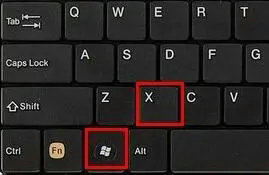
3、然后在设备管理器中找到“显示适配器”并展开它。
4、接着右键其中设备,选择“更新驱动程序”。
5、更新完驱动应该就能正常使用外接显示器了。
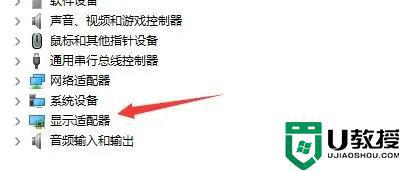
方法三:
如果我们下载安装了错误的Win11系统,可能会导致无法匹配显示器。这时候就只能选择重装系统来解决了。重装完系统之后,再连接外接显示器应该就可以使用了。
综上所述Win11电脑外接显示器没反应的三种解决方法,找出故障原因之后,问题就可以完美解决了。
电脑Win11外接显示器为什么没反应 Win11外接显示器没反应三种解决方法相关教程
- win11笔记本连接显示器没反应怎么回事 win11笔记本外接显示器没反应如何处理
- win11电脑连接xbox手柄没反应怎么回事 win11电脑连接xbox手柄没反应的解决方法
- win11充电没有反应怎么办 win11电脑充电没有反应解决方法
- Win11连接无线鼠标没反应什么原因 Win11连接无线鼠标没反应的解决技巧
- win11打开任务管理器菜单没反应怎么回事 win11打开任务管理器菜单没反应的解决方法
- win11手机连接没反应怎么回事 win11连接手机没有反应如何解决
- win11usb接口没反应识别不了怎么办 win11usb接口没反应识别不了两种解决方法
- Win11系统右键为什么一直转圈圈没有反应 Win11系统右键一直转圈圈没反应的解决方法
- Win11打字没有反应是什么原因 win11系统打字没反应如何处理
- win11开始键没反应怎么办 win11开始键按了没反应如何解决
- Windows 11系统还原点怎么创建
- win11系统提示管理员已阻止你运行此应用怎么解决关闭
- win11internet选项在哪里打开
- win11右下角网络不弹出面板
- win11快捷方式箭头怎么去除
- win11iso文件下好了怎么用
win11系统教程推荐
- 1 windows11 中文怎么设置 win11语言设置中文的方法
- 2 怎么删除win11系统的所有无用文件 Win11删除多余系统文件的方法
- 3 windows11 任务栏设置全透明方法 win11任务栏全透明如何设置
- 4 Win11系统搜索不到蓝牙耳机设备怎么回事 window11搜索不到蓝牙耳机如何解决
- 5 win11如何解决任务管理器打不开 win11任务管理器打不开解决教程
- 6 win11序列号激活码2022年最新永久 免费没过期的win11激活码大全
- 7 win11eng键盘不好用怎么删除 详解删除win11eng键盘的方法
- 8 Win11时间图标不见的两种恢复方法
- 9 win11安装不上Autocad软件怎么回事 win11安装不上Autocad软件的处理方法
- 10 万能的Win11专业版激活码大全 Win11专业版激活密钥神key

